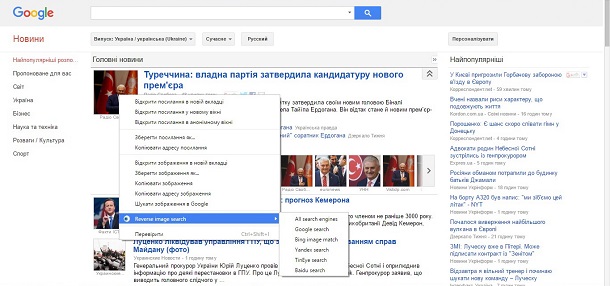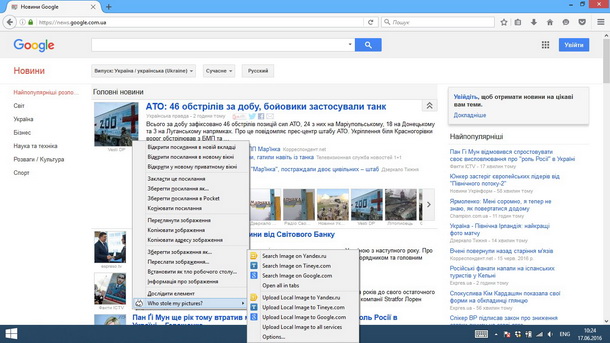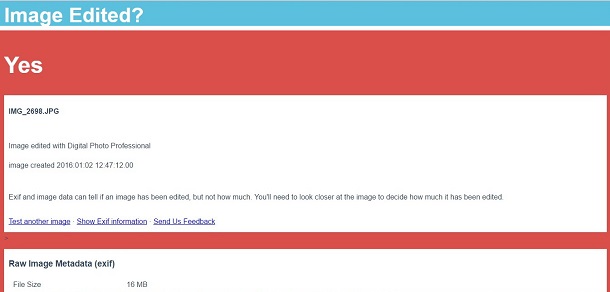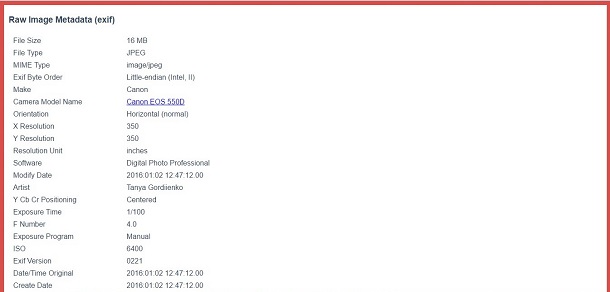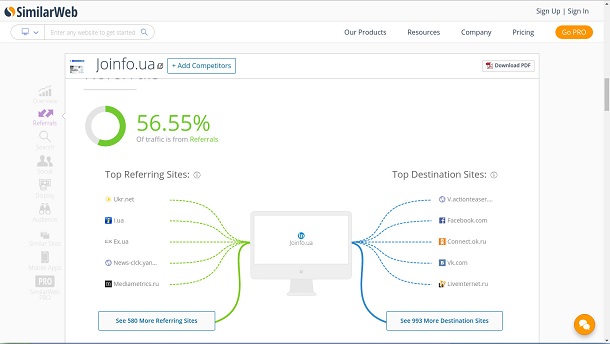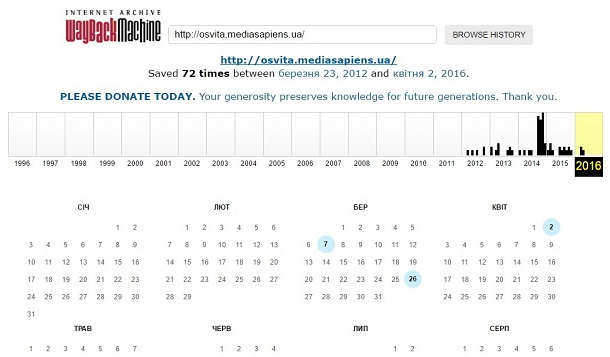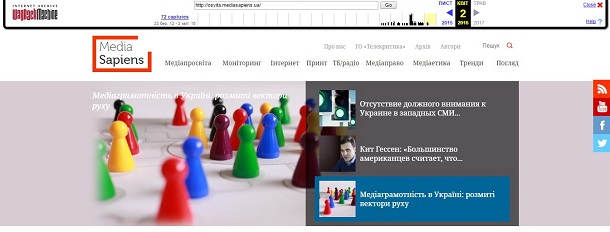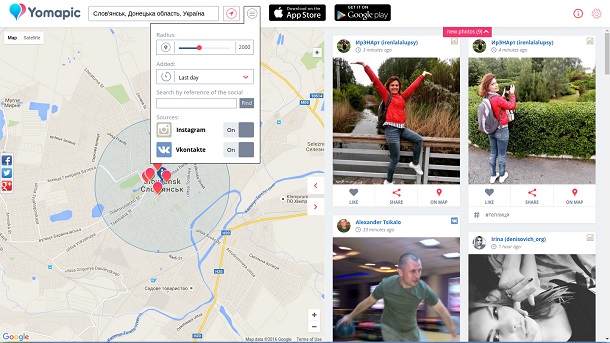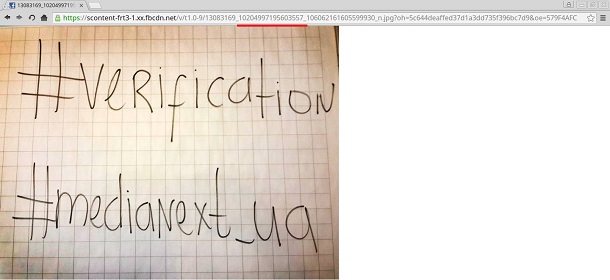12 інструментів, які допоможуть викрити фейк

Як перевіряти зображення, здійснювати розширений пошук по соцмережах та виявляти підозрілі сайти - огляд корисних онлайн-сервісів.
Як фальшиві новини проникають в українські медіа? По-перше, фейки стають такими винахідливими або ж так вражають, що мимоволі ставиш під сумнів власну здатність до критичного мислення. По-друге, в гонитві за трафіком редакції спішать першими опублікувати гарячу новину, часто нехтуючи перевіркою контенту, який вони поширюють. А по-третє, часто редактори на стрічці новин - це малооплачувані та низькокваліфіковані працівники. Так, без злого наміру, медіа підхоплюють ті новини, які варто було б оминути десятою дорогою.
Тому пропонуємо корисні інструменти для перевірки зображень, відео та пошуку інформації в соцмережах.
Перевірка зображень: RevEye, Who stole my pictures, Tineye
RevEye plugin можна встановити для браузера Google Chrome. За його допомогою можна шукати в мережі за зображенням. Так легко з'ясувати, чи публікувалося воно раніше, якщо так - то коли й де.
Тож якщо фейкове фото бойових дій у Сирії кількарічної давності спробують видати за свіже зведення зі сходу України - це можна перевірити кількома кліками.
Так само можна встановити плагін Who stole my pictures. Він, як і попередній інструмент, може здійснювати пошук не за однією пошуковою системою, а за кількома: Yandex, Tineye, Google, Baidu, Cydral. Firefox зробив цей плагін для користувачів, які захочуть перевірити, чи не використовує хтось сторонній без дозволу їхні фотографії. Але функціонал плагіну так само підходять і для перевірки фейків.
Якщо ви використовуєте публічний комп'ютер або не маєте часу заморочуватися з плагінами, можна зробити пошук за зображенням Google - відкривши в будь-якому браузері вкладку Google «зображення».
Ще один інструмент для перевірки зображень - Tineye. В ньому доступні кілька способів перевірки - як вказати URL зображення, так і завантажити раніше збережену картинку із жорсткого диску.
Ресурс Image Edited?, як можна зрозуміти з назви, допомагає з'ясувати, чи редагувалося фото до публікації. Навіть якщо у фото було внесено найменші правки - змінено контраст, яскравість тощо, - Image Edited це покаже разом із метаданими фотографії: пристроєм, на який було знято фото, назвою програми, яку використали для редагування, час зйомки, експозицію, ISO тощо.
Ще один сайт для перевірки метаданих у зображеннях - Jeffrey's Image Metadata Viewer. Сучасні цифрові камери кодують багато даних, як-от витримку, фокусну відстань об'єктива тощо - в файл образу, зазвичай це «Exif Data» (Exif скорочено від «exchangeable image file format»), пояснює у своєму блозі творець цього онлайнового інструменту. Відстежувати історію фото за цією інформацією просто, якщо власник не подбав про те, щоб видалити її із зображення.
Робота з сайтами
Archive.is - інструмент, що архівує веб-сторінки. Коли це може знадобитися? Наприклад, якщо важливий пост із соцмережі, на який ви посилаєтесь у новині, раптом буде видалено власником, у вас буде заархівована копія. Archive.is створить її та надасть вам лінк, за яким копія буде доступною. Для більш консервативних користувачів є ще один простий спосіб - просто зробити скріншот посту.
Також у роботі з джерелами в нагоді може стати SimilarWeb. Творці ресурсу позиціюють його як засіб для аналізу трафіку конкурентів. Однак журналісти можуть подивитися на інші цікаві дані - як-от обсяги реферального трафікув ресурсу (переходи за посиланнями, розміщеними на інших сайтах), звідки перетікають перегляди (прямі чи з соцмереж), аудиторію в розрізі країн. Дані з SimilarWeb не треба сприймати як істину в останній інстанції. Та якщо сайт - джерело новини, яку ви збираєтеся цитувати, має більше половини реферального трафіку і ви вперше про нього чуєте, варто над цим замислитися.
Ось низка інших ознак, які мають вас насторожити:
- відсутність гіперпосилань на першоджерела;
- матеріали публікуються без підписів авторів;
- контакти редакції відсутні;
- коментаторами в новинах виступають маловідомі політики, експерти, активісти, тощо.
Цікавий список сайтів із фейковими новинами можна проглянути тут. Ще одна корисна шпарка в мережі - знайти нещодавно видалену сторінку за допомогою Google-кешу. Пошуковик зберігає в кеш-пам'яті останню версію сторінки впродовж певного часу. Якщо вставити [cache:] в адресному рядку браузера перед посиланням на сторінку, яку ви шукаєте, можна встигнути заархівувати цю закешовану версію.
Архівні версії сторінок можна шукати також за допомогою WaybackMachine. Інструмент покаже на календарі, коли були зроблені архівні копії зі вказаного ресурсу.
Якщо вибрати дату, WaybackMachine покаже скріншот, як виглядала заархівована сторінка на той момент. Вгорі з'явиться вікно з інструментами WaybackMachine, в якому можна міняти дату для пошуку, вказати інший сайт або відкрити підказки.
Пошук у соцмережах
Yomapic - інструмент, який шукає фото за заданою геолокацією в соцмережах. Серед фільтрів - радіус пошуку, дата публікації та соцмережа, в межах якої Yomapic здійснюватиме пошук. Радіус пошуку дозволяє розширити або звузити географію пошуку. Наприклад, обравши пошук по центру Києва та обмеживши радіус, ви будете бачити лише знімки, опубліковані з центру міста.
Yomapic може як допомогти перевірити за знімками різних користувачів, що насправді відбувалося в тому чи іншому місці у вказаний день, так і знайти безпосередніх очевидців події. З іншого боку, якщо знайти в Yomapic цікаве фото - це може стати інформприводом для написання унікальної новини. Звісно ж, перевірити автора світлини теж буде не зайвим, перш ніж посилатися на нього.
Знайти користувача у Фейсбуку можна за допомогою цифрового коду, який генерує Фейсбук для зображень. Якщо є картинка, але не відомо, хто її опублікував, потрібно дивитися на другу частину коду - як на прикладі нижче.
Скопійований код треба пропустити через пошук на Facebook Creep (сервіс оновлюється й на час підготовки публікації не був доступний). Facebook Creep перенаправить вас до галереї, в якій було опубліковано фото. Звідти ж можна перейти на профіль користувача, який завантажив зображення.
Інший спосіб відшукати людину на Фейсбуку - за розширеним пошуком. Для цього в полі пошуку соцмережі https://www.facebook.com/search/ треба додати інші параметри, за якими фільтруватимуться контакти. Наприклад, вказавши через скісну риску / пошукові оператори employees, microsoft, past, можна знайти людей, які вказали компанію Microsoft як колишнє місце роботи.
Для прикладу, повне посилання для пошуку виглядає наступним чином:
https://www.facebook.com/search/str/microsoft/pages-named/employees/past/intersect
Пошуковий лінк має закриватися оператором intersect. Вказувати операторів для пошуку можна в довільному порядку. Більше пошукових операторів для Фейсбуку та простих фільтрів для цієї соцмережі дивіться тут.
За схожим принципом можна зробити розширений пошук у Твіттері: використавши або форму розширеного пошуку, або пошукові оператори: AND(і),OR(або), лапки"", знак мінусу-. Наприклад, слово 1 AND слово 2 - пошук видасть твіти, в яких вжито обидва слова. Якщо замінити оператор AND на оператор OR - пошук покаже твіти, в яких було вжите або перше, або друге слово. Якщо взяти слово або фразу в лапки - система шукатиме точно їх. А знак мінусу, навпаки, вилучить це слово чи фразу з пошуку.
Вказавши фільтри since:(з) та until:(до), можна відфільтрувати твіти за часом. Вказувати потрібно спочатку рік, потім місяць і день. Наприклад, Україна since:2015-01-01 until:2016-05-23.
Оператори from:, to:, і @ допоможуть шукати у Твіттері по акаунтах. Ввівши from: перед іменем акаунта, ви відфільтруєте всі твіти від користувача, to: всі твіти до користувача. А @ допоможе відібрати твіти, в яких користувача згадано.
Для того, щоб шукати твіти з відповідною геолокацією, в нагоді стануть пошукові оператори near:, within: та geocode:. Якщо ввести near:Kyiv - отримаємо твіти, зроблені зі столиці, within:10km задасть радіус для фільтрації. Для geocode: потрібно вказувати точні координати. Визначити їх можна за допомогою іншого корисного ресурсу - itouchmap.
Перевірка відео
Перш за все, потрібно дивитися на джерело публікації. Якщо це відео очевидця, залите на Youtube, - проглядаємо акаунт користувача. Які відео він поширює, хто і як їх коментує. Якщо в коментарях багато тролів і вони активно дописують, аби тема подовше залишалася на слуху, це має насторожувати. Так само, якщо дата завантаження відео свіжа, а його вже поширили сотні разів, це може виявитися результатом злагодженої роботи проплачених «ботів».
Треба уважно придивитися й до кадрування відео - якщо його кадровано так, щоб обрізати чужий логотип на відео, або видно, що логотип було «замазано», це теж ознака того, що відео може виявитися фейком або плагіатом.
Підказки до відео можна шукати і серед коментарів - у них інші користувачі можуть поділитись як першоджерелом на відео, так і цікавими спостереженнями щодо деталей, які ви могли не розгледіти або пропустити повз увагу.
Якщо на відео є таблички, вказівники, номери авто - це теж джерела інформації, які допоможуть як мінімум розшифрувати місце, де відео знято.
Також можна зробити скріншот якогось показового кадру з відео та прогнати його через Google-пошук за картинками або інший інструмент для перевірки зображень.
І, нарешті, важка артилерія у справі перевірки відео - Youtube DataViewer, інструмент, створений Amnesty International. Він показує точну дату й час завантаження відео. Також дає кадри з відео, які тут же зручно перевірити через обернений пошук за зображеннями. І вказує ID відео - його можна вбити в пошуковий рядок Твіттера й побачити, хто його поширював.
Матеріал підготовлено на основі тренінгу тренінгу «Як покращити навички перевірки інформації в інтернеті. Інструменти та підходи».
Повідомити про помилку - Виділіть орфографічну помилку мишею і натисніть Ctrl + Enter

Сподобався матеріал? Сміливо поділися
ним в соцмережах через ці кнопки